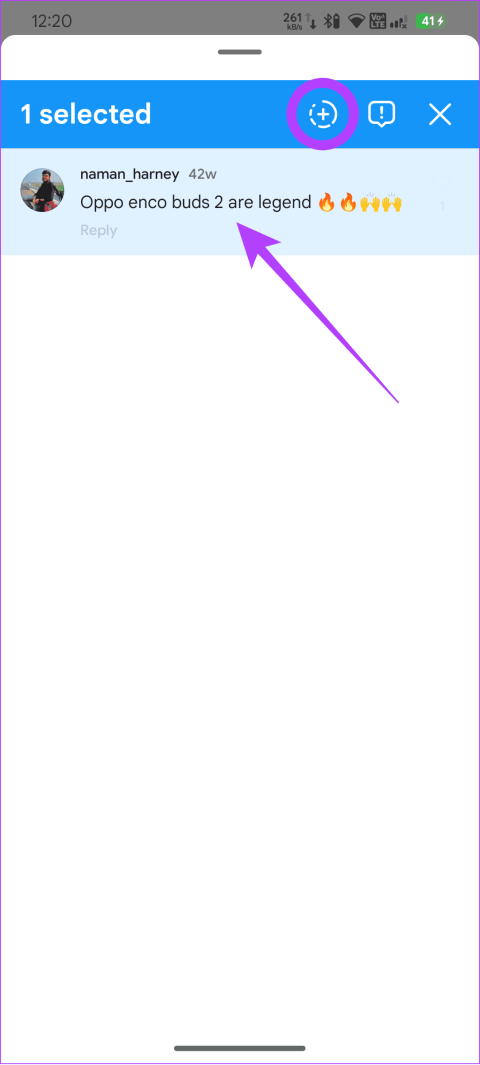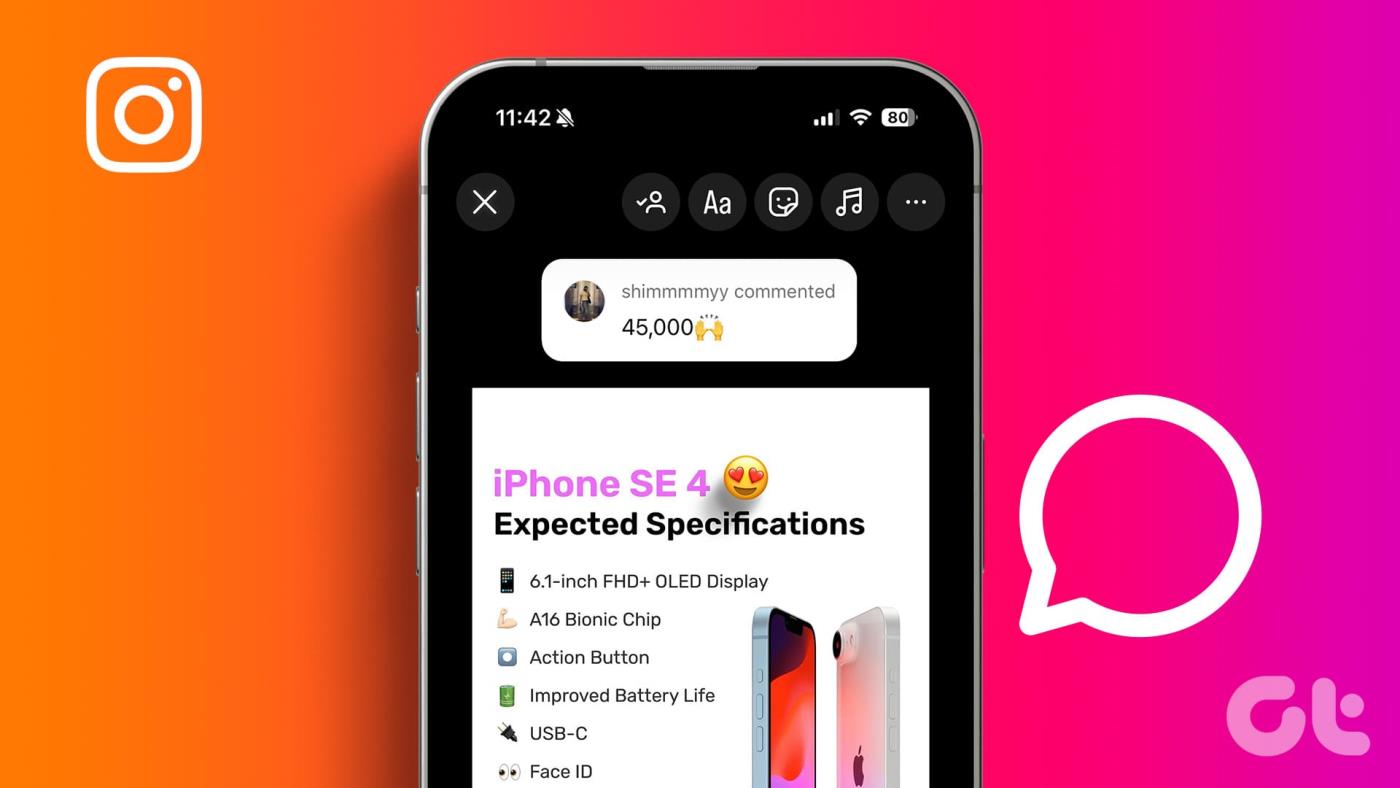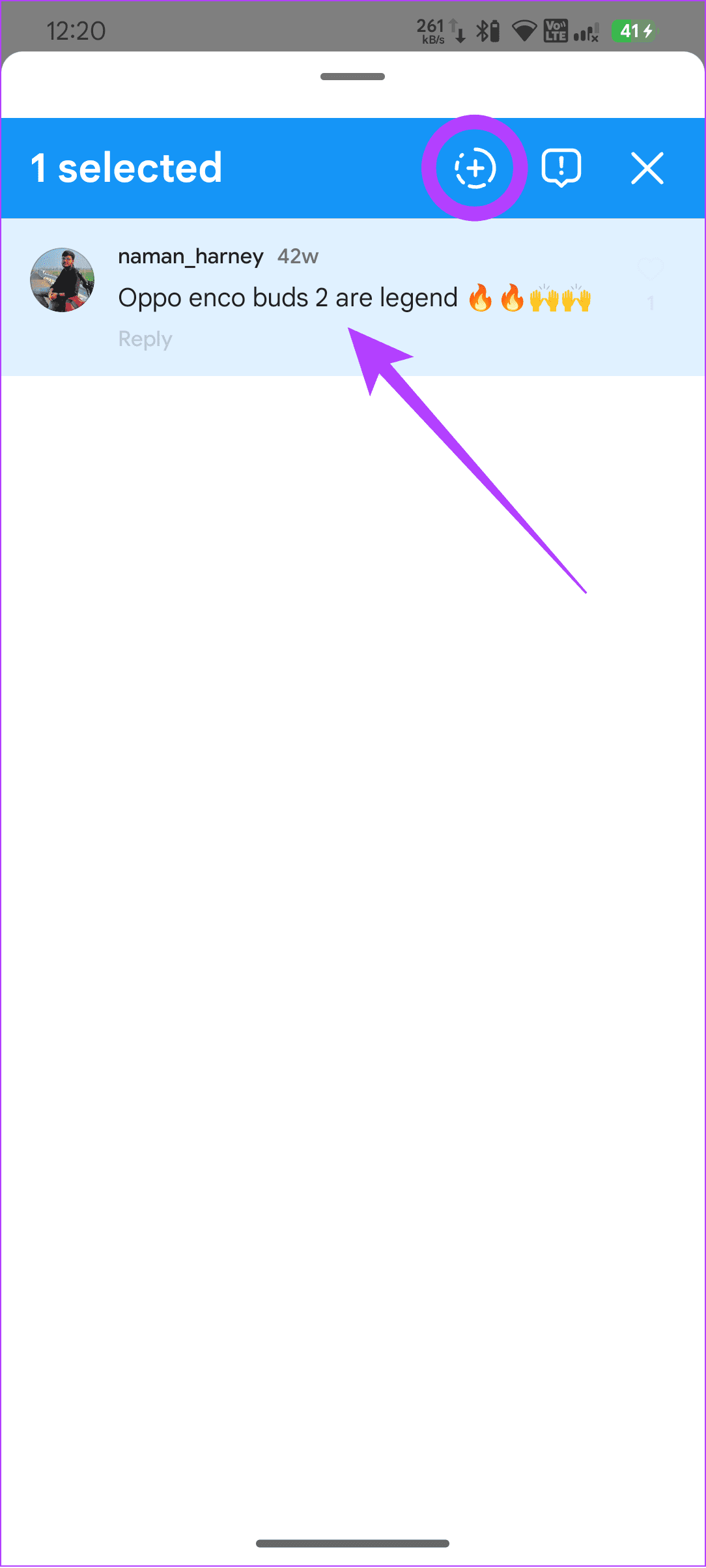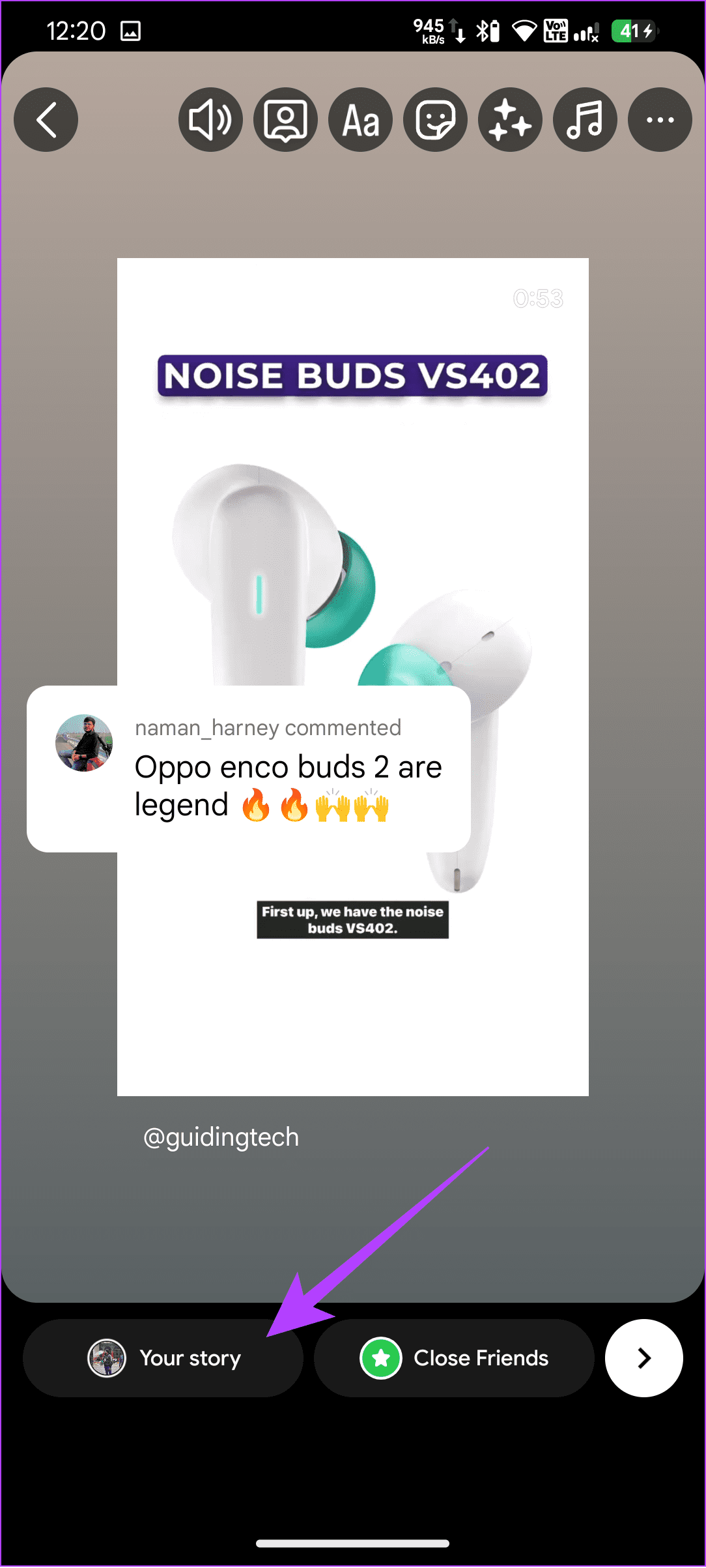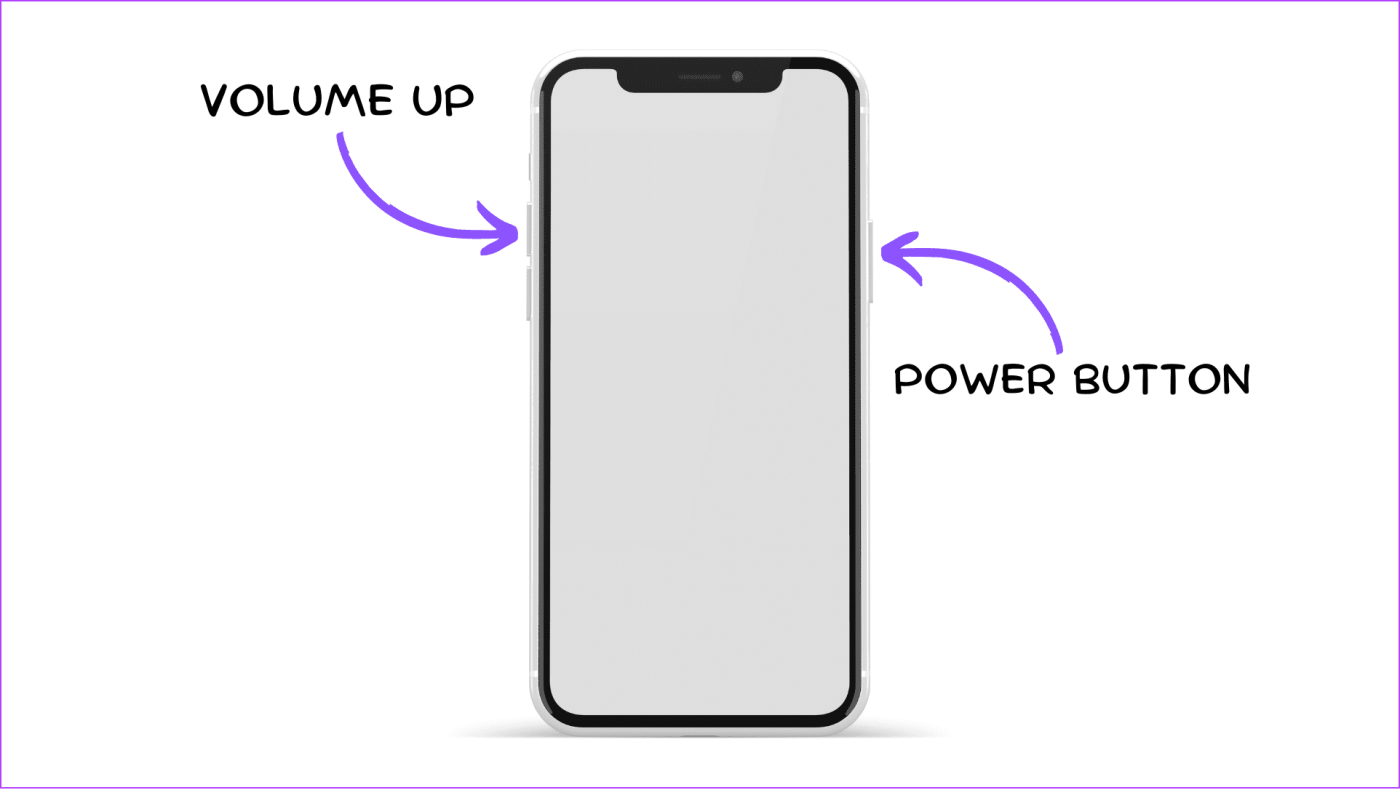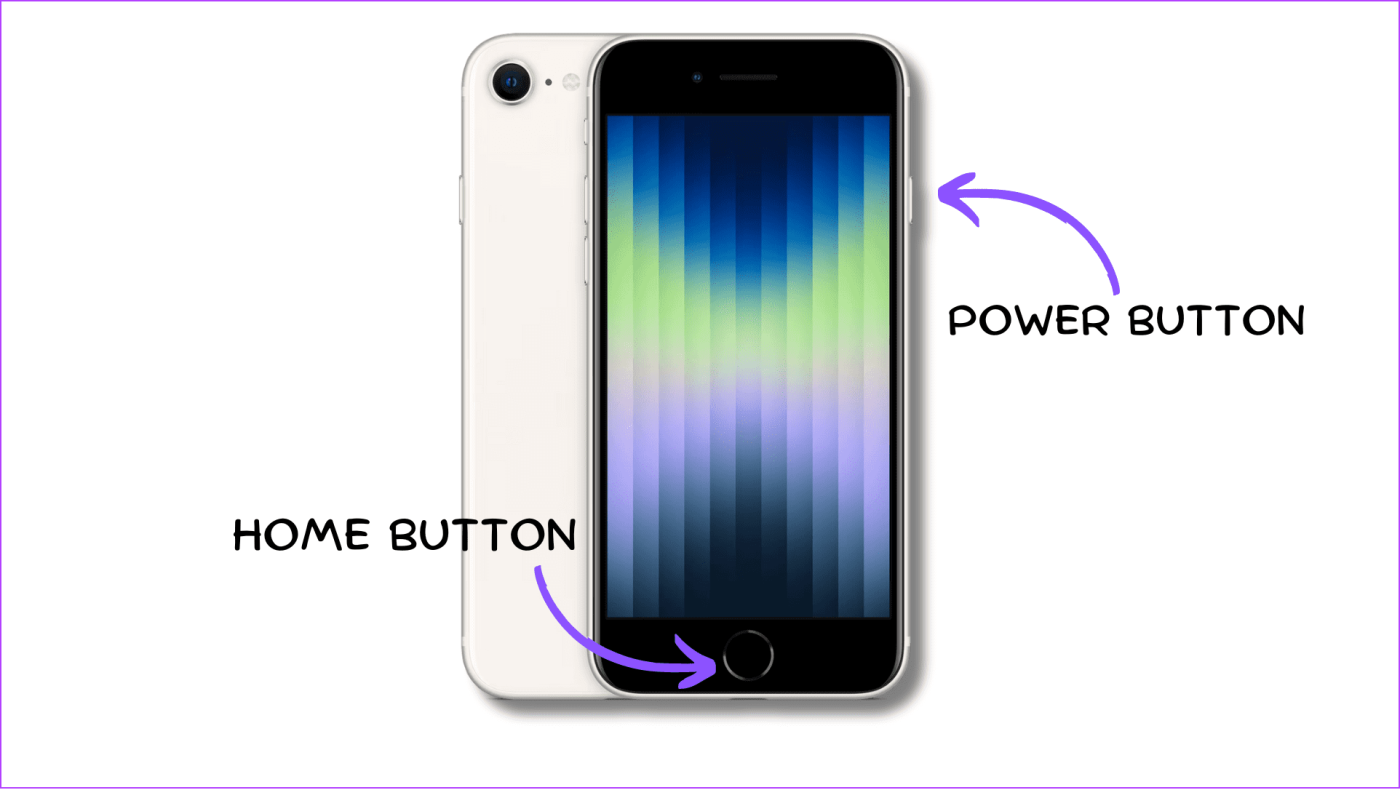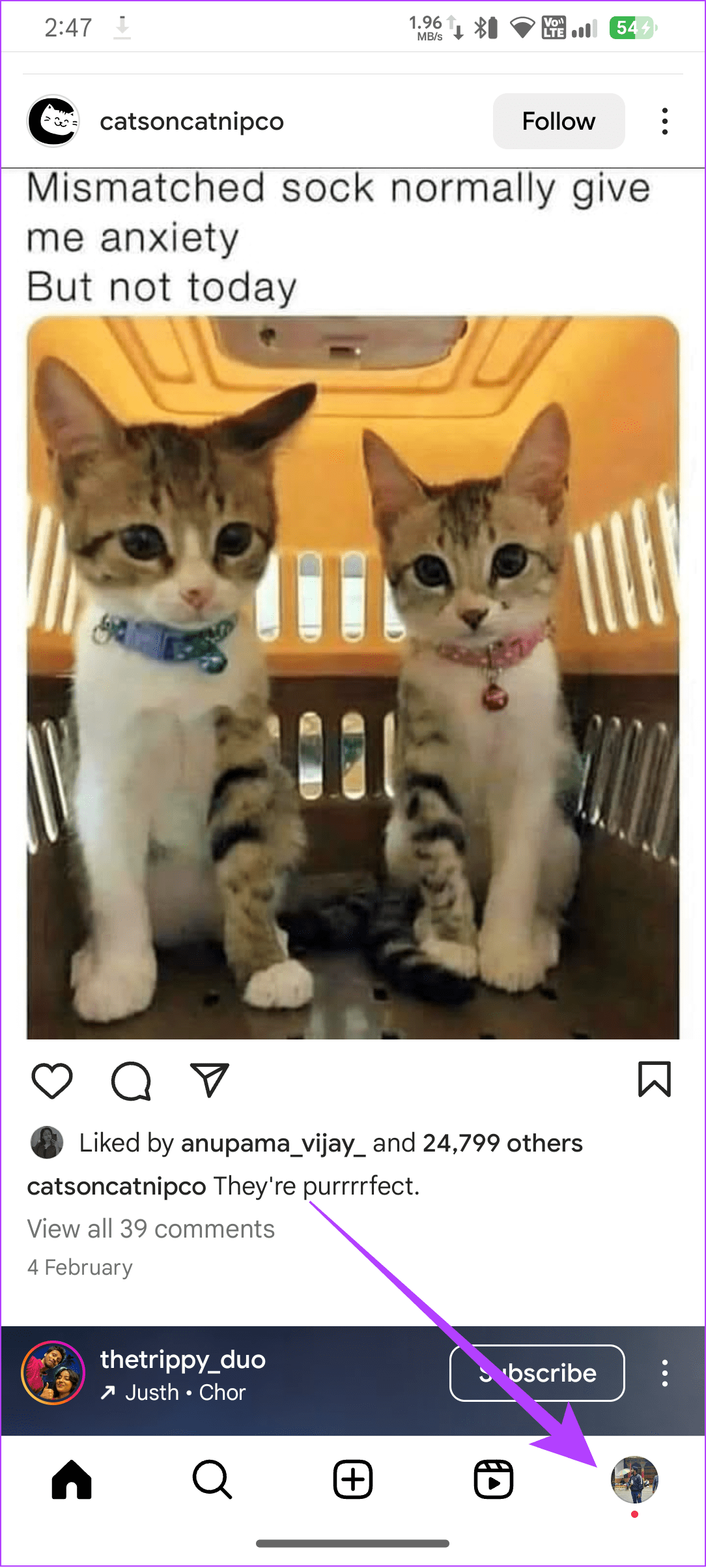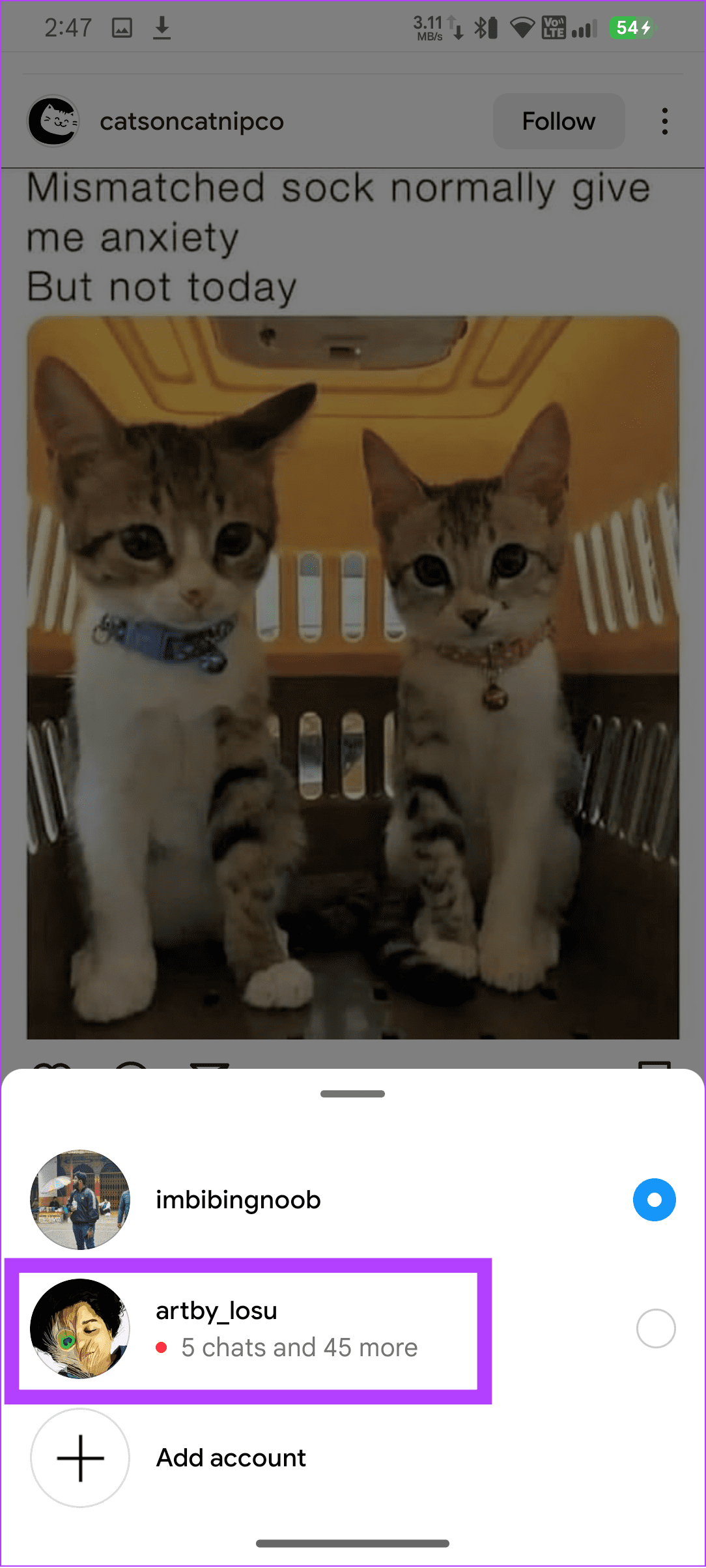Instagram-verhalen zijn een gemakkelijke manier om snel updates met je volgers te delen. In de loop der jaren zijn er meerdere functies aan Stories toegevoegd om gebruikers betrokken te houden bij Stories. De nieuwste daarvan is de mogelijkheid om reacties op Instagram te delen.
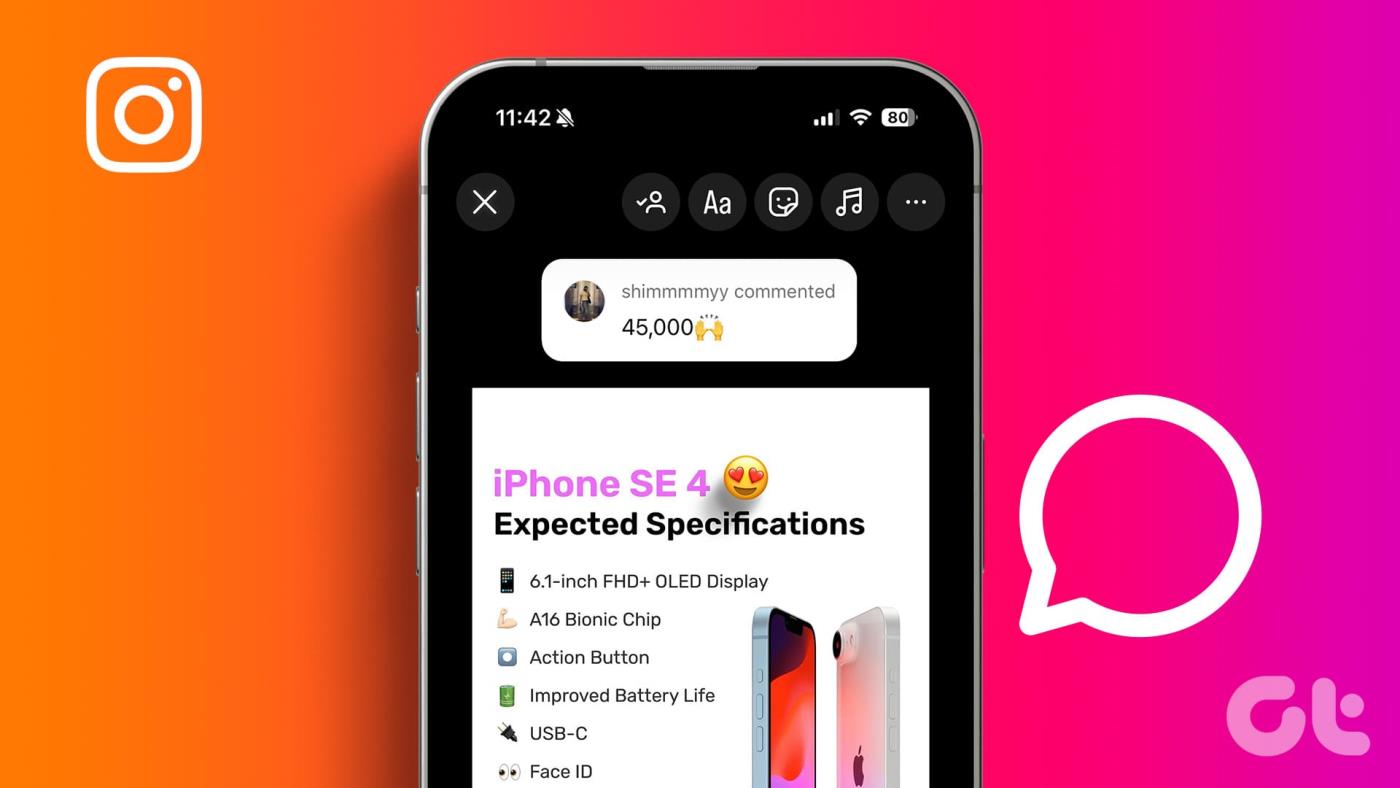
Soms vinden we een reactie grappig en willen we deze met iedereen delen op Instagram-verhalen, maar er is pas sinds kort een speciale optie. Met deze handleiding laten we u alle mogelijke manieren zien om dit te doen en hoe u de functie voor uw account kunt krijgen.
Lees ook: Hoe verwijder je alle Instagram-posts op pc en mobiel?
De mogelijkheid om reacties op berichten in Instagram-verhalen te markeren is beschikbaar voor de smartphone-app. Hier ziet u hoe u het kunt doen:
Stap 1: Open de Instagram-app, gevolgd door het bericht waarvan je reacties wilt delen op de Instagram-story.
Stap 2: Tik op de opmerking die u wilt delen en houd deze vast.
Stap 3: Tik nu op het verhaalpictogram (plusknop in de cirkel).
Stap 4: Breng de nodige wijzigingen aan en tik onderaan op Jouw verhaal.
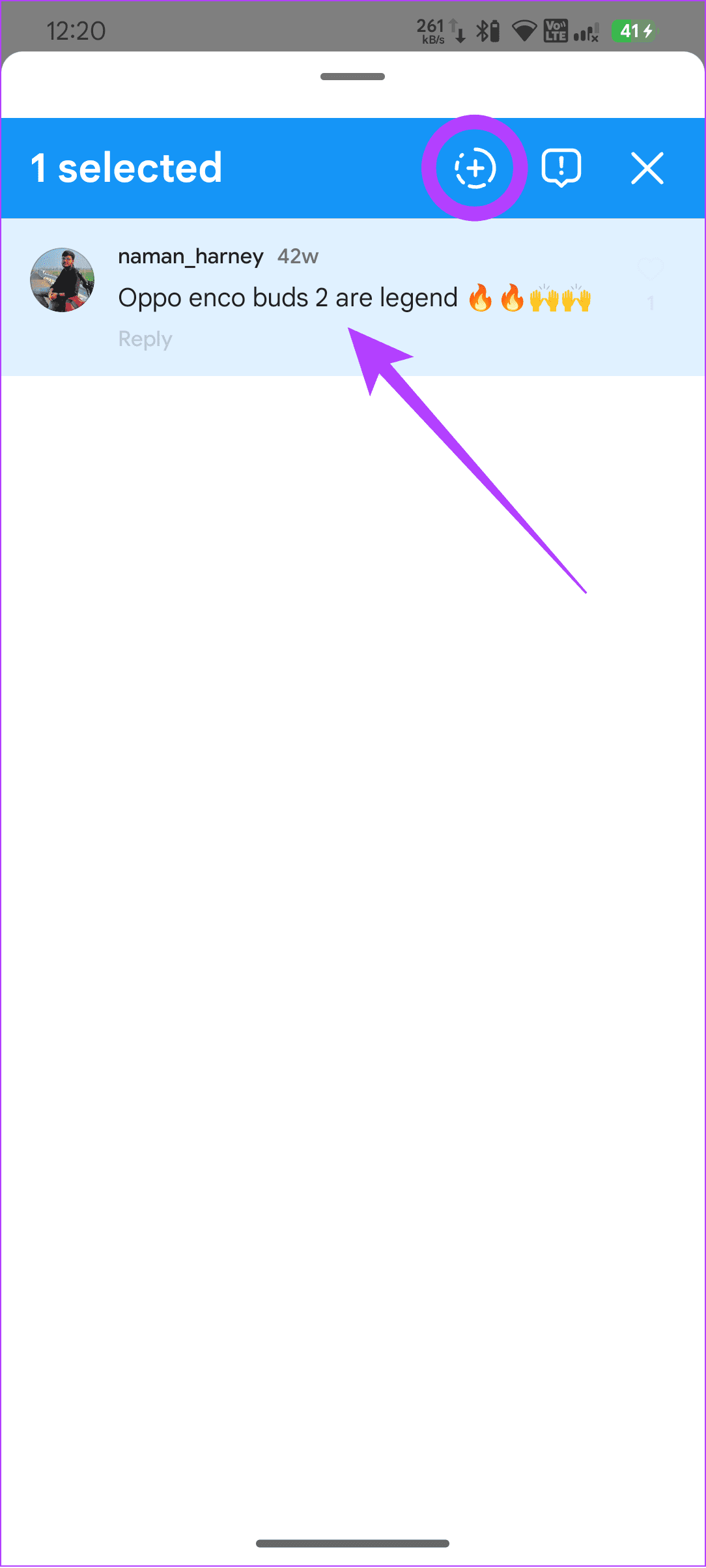
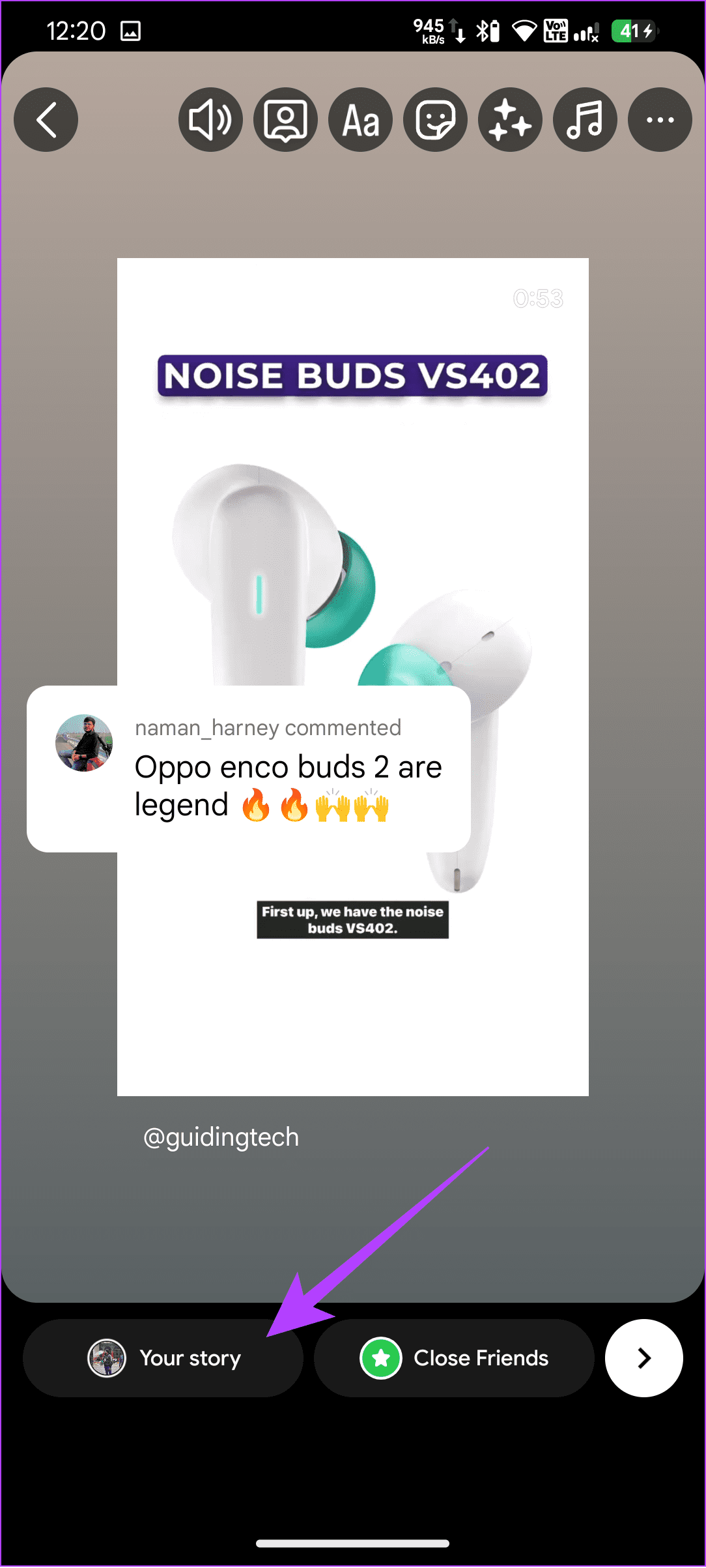
Als je account nog steeds niet de mogelijkheid heeft om antwoorden op Instagram-verhalen te delen, hebben we nog steeds een oplossing. Maak een screenshot en plaats deze op je Instagram-verhaal. Zorg ervoor dat u de afbeelding bijsnijdt , zodat deze op de standaardfunctie lijkt. Zo maakt u schermafbeeldingen:
Op iPhone
- Voor iPhones met FaceID : houd de zijknop + de knop Volume omhoog samen ingedrukt totdat u het sluitergeluid hoort of een screenshotminiatuur op uw scherm verschijnt.
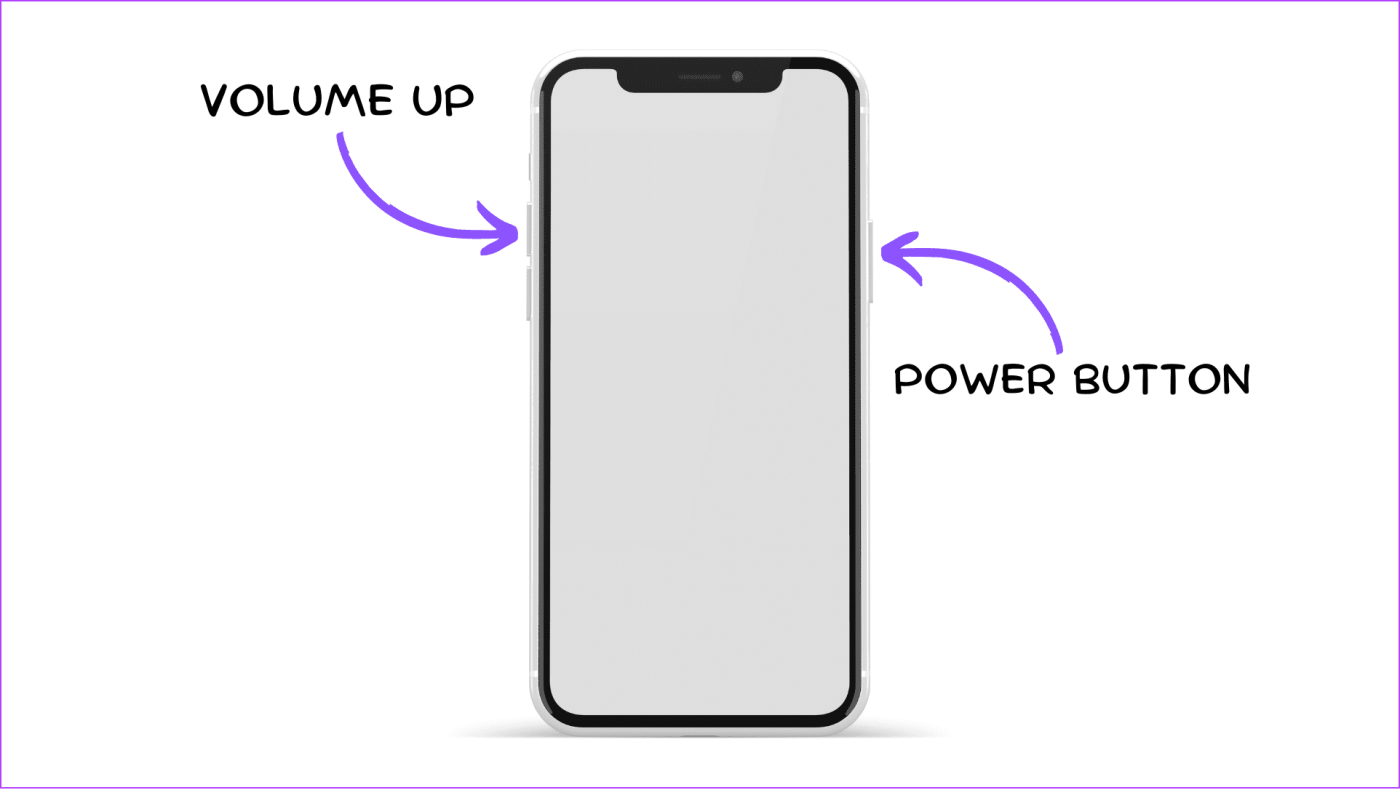
- Voor iPhones met TouchID (Home-knop) : Druk tegelijkertijd op de zij- en homeknoppen totdat je het sluitergeluid hoort of een screenshotminiatuur op je scherm verschijnt.
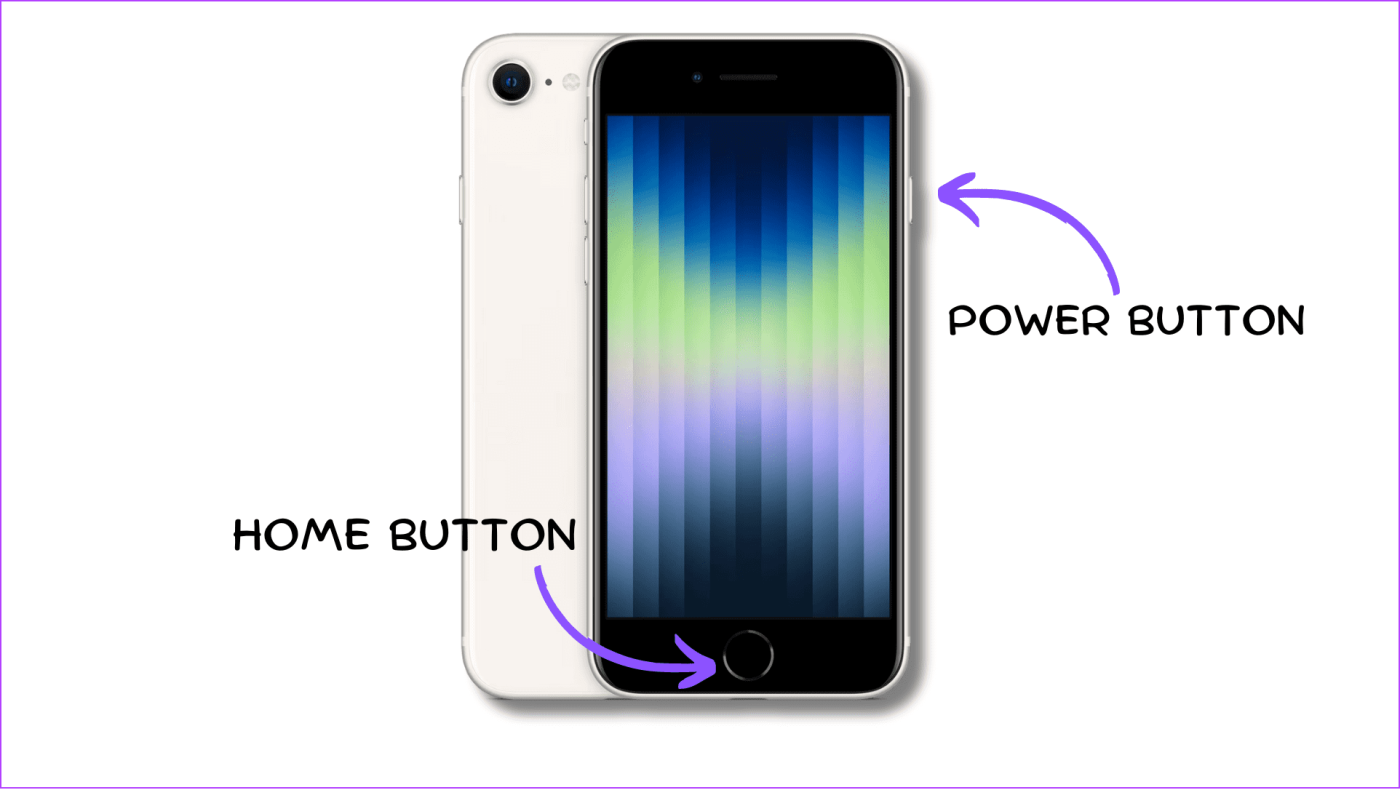
Op Android
Meestal kunt u de knop Aan/uit + Volume omlaag tegelijkertijd ingedrukt houden totdat u het screenshotvoorbeeld op Android ziet. Afhankelijk van uw Android-smartphone kunt u echter ook schermafbeeldingen maken door met drie vingers over uw scherm van boven naar beneden te vegen. Hoewel deze functie voor de meeste apparaten standaard is ingeschakeld, kunt u deze altijd inschakelen via Instellingen.
Hoewel we een oplossing hebben genoemd, kan het mislopen van functies zoals de mogelijkheid om postreacties in het Instagram-verhaal te markeren je hinderen. We hebben een aantal oplossingen.
1. Update Instagram naar de nieuwste versie
Zoals je kunt aannemen, is de mogelijkheid om reacties op berichten in Instagram-verhalen te markeren een relatief nieuwe functie. Daarom moet u de app bijwerken naar de nieuwste versie. Controleer en update uw Instagram-app via de betreffende link hieronder:
Update Instagram voor Android
Update Instagram voor iOS
Voor Android-gebruikers kun je ook proberen deel te nemen aan de Instagram-bèta om enkele andere aankomende functies te ervaren vóór de stabiele Instagram-app. Houd er rekening mee dat u mogelijk met enkele bugs te maken krijgt in de bètaversie.
2. Controleer de internetverbinding
Ondanks dat je reacties op Instagram-verhalen kunt delen, heb je mogelijk nog steeds hulp nodig, mogelijk vanwege een onstabiele internetverbinding. Via onderstaande link kunt u controleren of uw internetverbinding stabiel is.
Controleer de internetsnelheid
Als er een probleem is met uw internetverbinding, start u uw router en modus opnieuw op, of neemt u contact op met uw internetprovider en vraagt u om een beter plan.
3. Controleer of Instagram offline is
Mogelijk kun je de functie Antwoorden delen op de Instagram-verhalenfunctie niet gebruiken vanwege serverfouten op Instagram. Via onderstaande link kun je controleren of Instagram offline is:
Controleer of Instagram offline is
4. Controleer of de functie beschikbaar is voor Alt-account
Instagram pusht nieuwe functies meestal in batches naar accounts, wat de reden kan zijn dat je postreacties in Instagram Story niet kunt markeren. Als u een alternatief account heeft, schakel dan daarheen en controleer het. Interessant genoeg heeft dat account de functie mogelijk vóór uw hoofdaccount ontvangen. Zo kunt u uw account wijzigen:
Stap 1: Open Instagram en tik op je profielfoto en houd deze vast.
Stap 2: Kies vanaf hier de alternatieve ID waarnaar u wilt overschakelen.
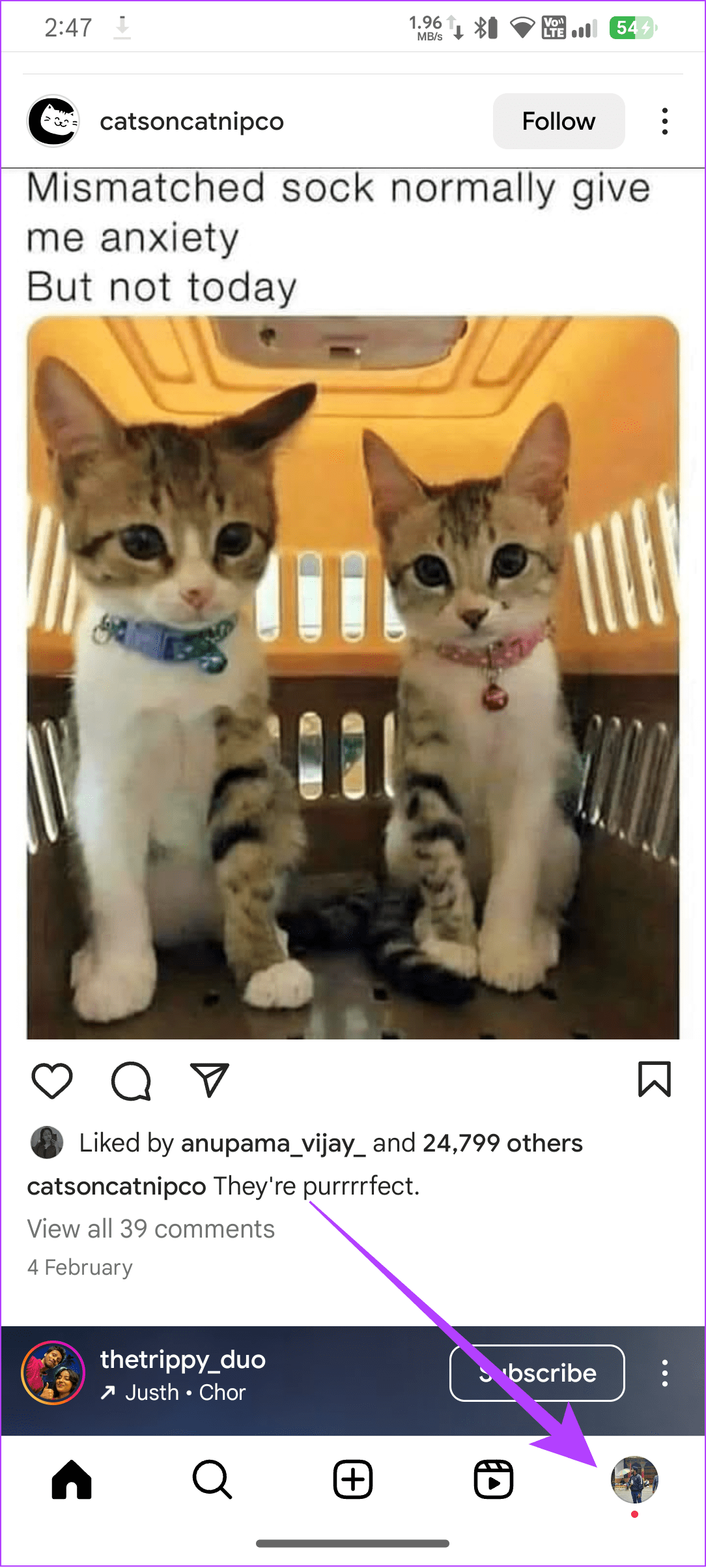
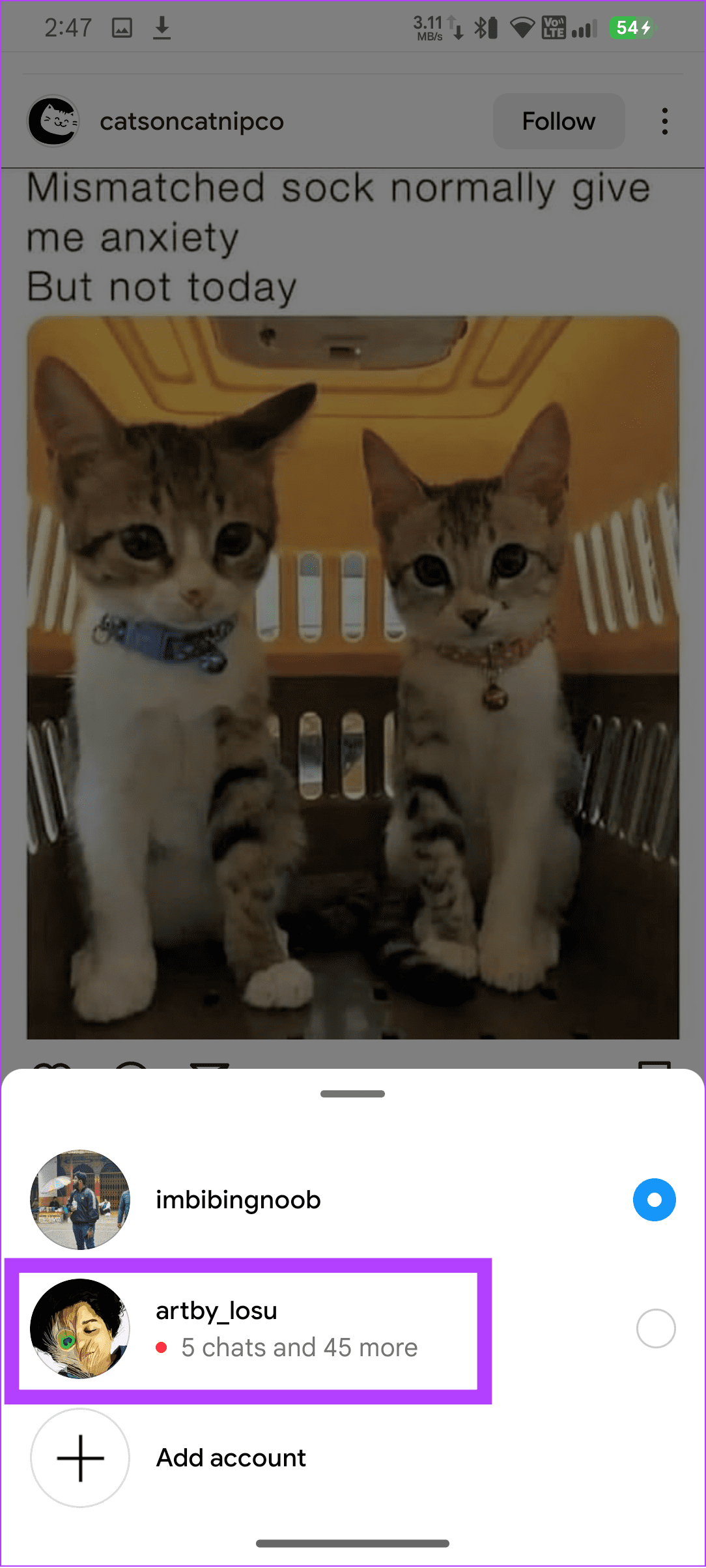
Nadat je van account bent veranderd, volg je de bovenstaande stappen om reacties op berichten in je Instagram-verhaal te markeren.
1. Kun je reacties achterlaten op Instagram-verhalen?
Ja. Je kunt reageren op Instagram-verhalen, maar deze zijn niet zichtbaar voor de ontvanger.
2. Hoe voeg je bewegende tekst toe aan Instagram-verhalen?
Op het moment dat je deze handleiding schrijft, kun je geen aangepaste bewegende teksten toevoegen aan Instagram Stories. Je kunt echter nog steeds stickers en GIF's gebruiken om bewegende teksten aan je verhalen toe te voegen.
Deel de gedachten van anderen in uw verhalen
Vaak willen we de reacties onder berichten op je Instagram-verhaal delen. Nu Instagram deze functie openbaar heeft gemaakt, hopen we dat je deze met je account gaat gebruiken. Veel Instagramplezier!